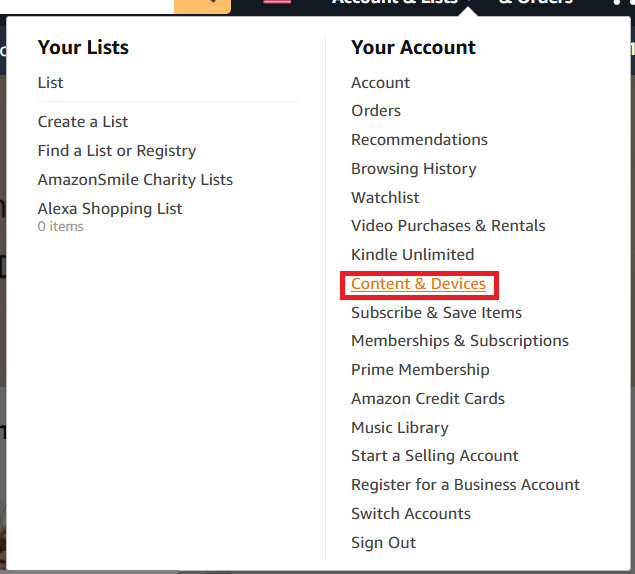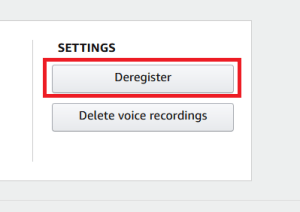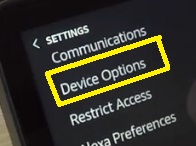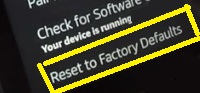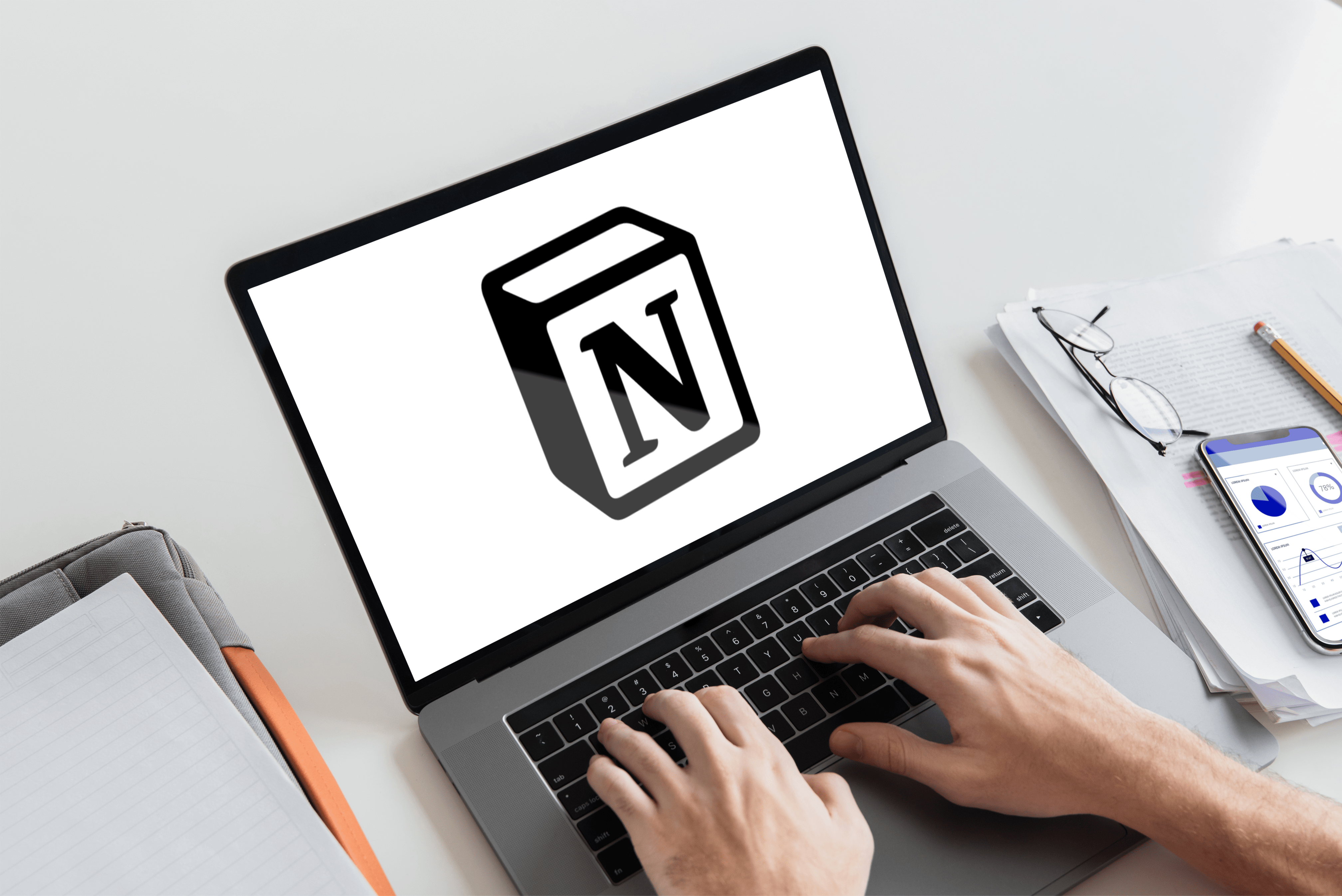Як змінити обліковий запис Amazon на Echo Show
Існують різні причини, чому вам може знадобитися змінити обліковий запис на пристрої Echo Show. Можливо, ви хочете його продати або подарувати, або ви щойно отримали його і хочете зареєструвати свій обліковий запис. Чи є спосіб додати новий обліковий запис і перейти на нього?

На жаль, Amazon Echo Show є персоналізованим пристроєм, що означає, що перед використанням його можна зв’язати лише з одним обліковим записом. Однак це не означає, що ви не можете перейти на інший обліковий запис, якщо хочете.
Єдина відмінність полягає в тому, що вам потрібно буде повністю видалити попередній обліковий запис, перш ніж ви зможете налаштувати новий. Є два способи скасувати реєстрацію облікового запису – це можна зробити на офіційному веб-сайті Amazon або безпосередньо на пристрої. Ця стаття проведе вас через обидва.
Скасуйте реєстрацію на веб-сайті Amazon
Ви можете скасувати реєстрацію кожного пристрою Amazon, яким ви володієте, на офіційному веб-сайті Amazon. Використовуючи цю опцію, ви не зможете купувати нові програми та елементи, що містяться в програмі.
Крім того, ви не зможете користуватися потоковими службами або купувати книги та аудіокниги в магазині Amazon. Однак ви можете створити новий обліковий запис і використовувати ці параметри в майбутньому.
Ось що потрібно зробити, щоб скасувати реєстрацію на веб-сайті:
- Увійдіть у свій обліковий запис Amazon.
- Тепер натисніть на спадне меню у верхньому лівому куті та виберіть Вміст і пристрої.
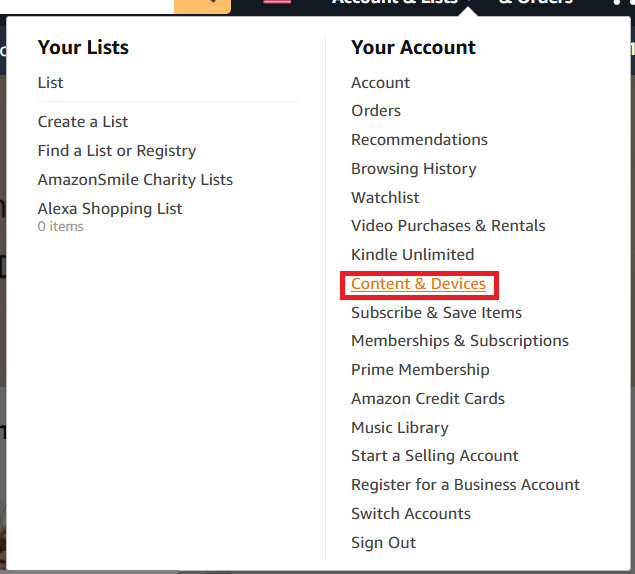
- Далі виберіть Пристрої від Керуйте своїм вмістом та пристроями.

- Потім натисніть на Echo Show і натисніть Зняти з реєстрації з меню зліва.
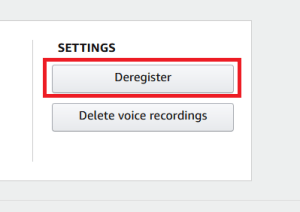
Після скасування реєстрації пристрою він від’єднає ваш обліковий запис від Echo Show. Наступного разу, коли ви ввімкнете пристрій і під’єднаєтеся до Wi-Fi, вам буде запропоновано налаштувати новий обліковий запис Amazon.
Скиньте пристрій до заводських налаштувань
Іншим варіантом видалення облікового запису та переходу на новий є скидання до заводських налаштувань. Це видалить усі дані користувача з вашого шоу Amazon Echo, включаючи програми, книги та музику, які ви завантажили. Однак це найкращий спосіб видалити всі сліди попереднього облікового запису та створити новий.
Перш ніж почати, переконайтеся, що ваш Amazon Echo підключено до Інтернету, а потім виконайте такі дії:
- Проведіть пальцем вниз від верхньої частини головного екрана, щоб відобразити панель керування (або панель швидкого доступу).
- Торкніться Налаштування (значок шестерні) на правій стороні панелі керування.

- Виберіть Параметри пристрою з меню.
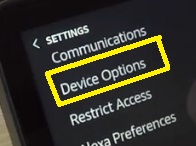
- Торкніться значка Скидання до заводських налаштувань опцію з меню.
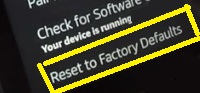
- Виберіть Скинути щоб підтвердити, що ви хочете повернутися до заводських налаштувань.
Після натискання на Скинути кнопку, пристрій має автоматично вимкнутися та почати процес. На виконання має знадобитися приблизно п’ять хвилин. Не від’єднуйте шнур живлення від пристрою, поки він виконує скидання до заводських налаштувань. Це може призвести до непотрібних системних помилок.
Це спершу видалить обліковий запис Amazon із системи, а потім відновить заводські налаштування вашого пристрою Amazon Echo. Коли це буде завершено, він увімкнеться та перенесе вас на екран налаштування облікового запису.
Що станеться з усіма даними вашого облікового запису?
Коли ви скасуєте реєстрацію облікового запису, усі дані вашого облікового запису зникнуть. Таким чином, незалежно від вашого вибору, усі книги, аудіокниги, підписки на послуги та інший вміст і медіа, пов’язані з вашим обліковим записом, буде видалено з пристрою.
Однак це не означає, що він пішов назавжди. На щастя, усі ваші покупки, такі як книги, програми, підписки на послуги тощо, залишаться підключеними до вашого облікового запису в Amazon Cloud. Тому, коли ви налаштуєте обліковий запис на іншому пристрої Amazon, ви зможете знову завантажити всі ці елементи.
Те ж саме стосується нового облікового запису, який ви (або хтось інший) налаштуєте на цьому Echo Show. Якщо цей користувач придбав товари зі свого облікового запису на іншому пристрої, він зможе легко завантажити їх на цей інший пристрій. Отже, немає причин турбуватися про свої дані – хмара зберігає все незмінним, незалежно від пристрою.
Немає кількох облікових записів
Деякі пристрої Amazon дозволяють мати кілька облікових записів, але Echo Show дозволяє лише один. Тому зміна облікового запису може забирати багато часу.
Хоча найкраще використовувати один обліковий запис Echo Show до тих пір, поки ви ним володієте, це не проблема, якщо ви вирішите змінити облікові записи. Оскільки все зберігається в хмарі, ви можете безпечно видаляти облікові записи скільки завгодно.
Чому потрібно змінити обліковий запис Echo Show? Чи хотіли б ви, щоб Amazon додав варіант кількох облікових записів у майбутніх випусках? Поділіться своїми думками в розділі коментарів внизу сторінки.